CMS: 사이트의 연결된 요소에 컬렉션 아이템 순서 미러링하기
4 분
페이지 메뉴
- 컬렉션 보기와 라이브 사이트 간 아이템 순서 미러링하기
- 자주 묻는 질문
CMS 컬렉션에서 직접 연결된 요소에 아이템이 표시되는 순서를 제어하세요. 컬렉션 보기에서 '사이트 미러링'을 활성화하면 연결된 페이지 요소는 보기와 동일한 아이템 순서를 상속합니다. 이를 통해 사용자와 사이트 공동 작업자는 연결된 반복 레이아웃, 갤러리 및 저장된 컬렉션 보기의 기타 요소에 표시되는 아이템을 재정렬할 수 있습니다.
동일한 컬렉션을 여러 요소 및 페이지에 연결할 수 있으므로 사이트 전체에서 아이템을 다르게 정렬할 수 있습니다. 이러한 경우, 데이터세트 정렬은 유용합니다. 데이터세트에 정렬 조건을 추가하면 이 정렬이 미러링된 컬렉션 보기에 설정된 순서를 재정의합니다. '사이트 미러링'을 활성화하면 데이터세트의 기존 정렬이 유지되며 미러링된 뷰의 순서 대신 연결된 요소에 적용됩니다.
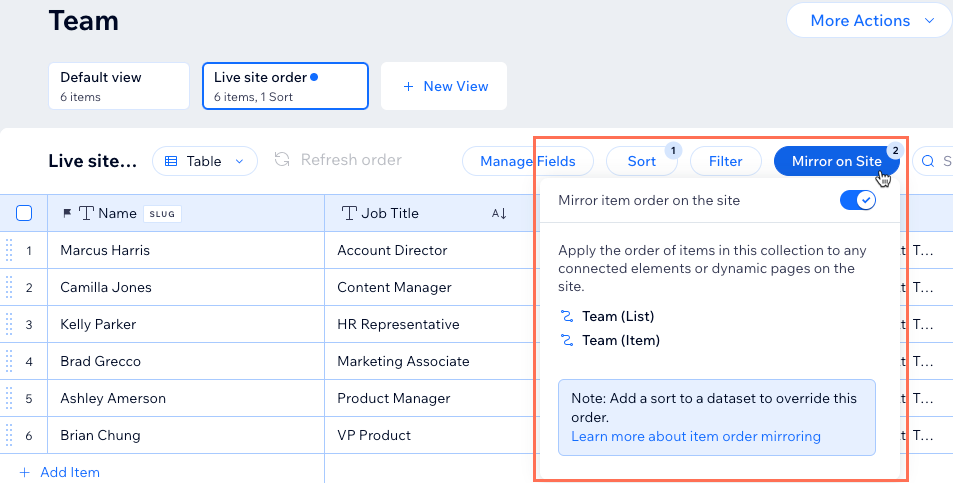
컬렉션 보기와 라이브 사이트 간 아이템 순서 미러링하기
기본적으로 컬렉션의 아이템은 생성일을 기준으로 최신 날짜부터 가장 오래된 날짜순으로 정렬됩니다. 컬렉션 내에서 연결된 사이트 요소에 아이템이 표시되는 순서를 제어할 수 있습니다. 이렇게 하려면, 사용할 컬렉션 보기를 선택하고 컬렉션에 정렬을 추가하거나 아이템을 수동으로 재정렬한 후 사이트 미러링 버튼을 활성화합니다.
도움말:
- '사이트 미러링' 기능이 활성화된 경우, 컬렉션 보기에 필터를 추가할 수 없습니다. 마찬가지로, 보기에 필터가 포함된 경우 컬렉션 보기의 순서를 미러링할 수 없습니다.
- 데이터세트에 추가한 모든 정렬은 미러링된 컬렉션 보기에 설정한 순서를 재정의합니다.
아이템 순서 표시를 미러링하려면:
- 사이트 대시보드의 CMS로 이동합니다. 또는, 에디터의 CMS
 를 클릭한 후 내 컬렉션을 클릭합니다.
를 클릭한 후 내 컬렉션을 클릭합니다. - 해당 컬렉션을 클릭합니다.
- (여러 컬렉션 보기가 있는 경우) 컬렉션 상단에서 아이템을 정렬하는 데 사용할 보기를 선택합니다. 또한, 라이브 사이트에 표시되는 아이템을 정렬하는 데 사용되는 새 보기를 생성할 수도 있습니다.

- 아이템 정렬 방법을 선택합니다.
- 컬렉션에 정렬 조건 추가: 컬렉션 아이템을 자동으로 정렬합니다.
- 컬렉션 상단에서 정렬을 클릭합니다.
- + 정렬 추가를 클릭합니다.
도움말: 기존 정렬 조건을 수정하려면, 편집 아이콘을 클릭합니다.
아이콘을 클릭합니다. - 정렬 드롭다운을 클릭해 정렬할 입력란을 선택합니다.
- 아이템을 표시할 순서를 선택합니다.
- 정렬 추가를 클릭합니다.
- 수동으로 아이템 순서 변경: 아이템에 대한 사용자 지정 순서를 생성합니다.
- 컬렉션 상단에서 레이아웃 유형으로 표가 선택되어 있는지 확인합니다.
- 해당 아이템 옆 순서 변경
 아이콘을 클릭합니다.
아이콘을 클릭합니다. - 아이템을 위 또는 아래로 끌어 목록에서 재정렬합니다.
- 이 단계를 반복해 아이템 순서 변경을 완료합니다.
- 컬렉션에 정렬 조건 추가: 컬렉션 아이템을 자동으로 정렬합니다.
- 컬렉션 상단에서 사이트 미러링을 클릭합니다.
- 사이트 아이템 순서 미러링 옆 버튼을 활성화합니다.

자주 묻는 질문
아래를 클릭해 컬렉션 순서 미러링에 대한 일반적인 질문과 답변을 확인하세요.
컬렉션의 아이템을 비공개해 페이지에 표시되지 않도록 할 수 있나요?
'사이트 미러링'이 활성화된 경우 컬렉션 보기에 필터를 추가할 수 있나요?
컬렉션 보기에서 추가한 필터가 라이브 사이트 콘텐츠에 적용되나요?
미러링이 활성화된 상태에서 CSV 파일을 가져오면 어떻게 되나요?
모든 컬렉션 유형의 라이브 사이트에서 컬렉션 아이템의 순서를 미러링할 수 있나요?
미러링이 활성화된 컬렉션 보기를 삭제하면 어떻게 되나요?
'텍스트' 입력란 유형에 문자와 숫자를 혼합해 사용할 때, 아이템을 보다 논리적으로 정렬하려면 어떻게 해야 하나요?
필드별 정렬 또는 사이트 미러링 대신 순서 무작위 정렬을 사용해야 하는 경우는 언제인가요?

